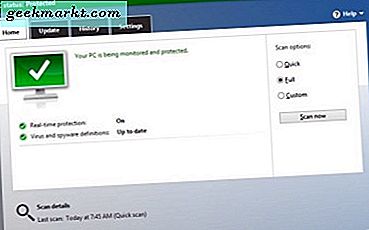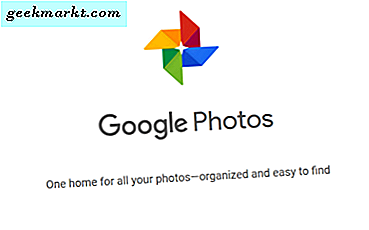Zoom dünyayı kasıp kavurdu ve görüntülü görüşme uygulaması kadar iyi, aynı zamanda çok fazla kaşını kaldırdı. Zoom bombardımanı, Zoom yorgunluğu, Zoom uygulamasının şirketler ve hükümet tarafından yasaklanması ve çok daha fazlası vardı. Bir nedenden ötürü, Zoom sürekli olarak ilgi odağı oldu. Ama aynı zamanda pek çok şeyi doğru yaptı ve bunlardan biri CEO'nun tüm güvenlik ve gizlilik zorluklarının üstesinden gelme yaklaşımıydı. Bu uygulamayı kullanma izniniz yoksa veya artık istemiyorsanız Zoom'u Windows, macOS, Android, iOS, Outlook ve diğer her yerde nasıl kaldıracağınızı öğrenin. Sonuçta, Zoom piyasadaki tek video konferans uygulaması değil.
Zoom'u Kaldırma
Aynı platformdaki tüm uygulamalar için kaldırma işleminin aynı olacağını unutmayın. Windows'ta Zoom'u diğer uygulamalarla aynı şekilde kaldırırsınız. Bununla birlikte, bu uygulamalar, sistemi tıkayarak performansı engelleyen çok sayıda gereksiz dosya ve kayıt defteri girdisi bıraktığından, temiz bir kaldırma işlemine yardımcı olacak bazı harika hileler ve yazılımlar öneririm.
Hadi başlayalım.
Ayrıca Oku: Favori 2FA Uygulamanızı Kullanarak Yakınlaştırmada 2FA Nasıl Etkinleştirilir
Windows 10'da Zoom Nasıl Kaldırılır
İki yol var ve ikincisini birincisine tavsiye ederim. Her zaman.
1. Arayın ve açın Denetim Masası> Programlar> Bir programı kaldırın bilgisayarınızda yüklü tüm uygulamaların bir listesini bulacaksınız. Herhangi bir uygulamaya sağ tıklayın ve seçin Kaldır veya Kaldır / Değiştir Kaldırma işlemini başlatmak için düğmesine basın.
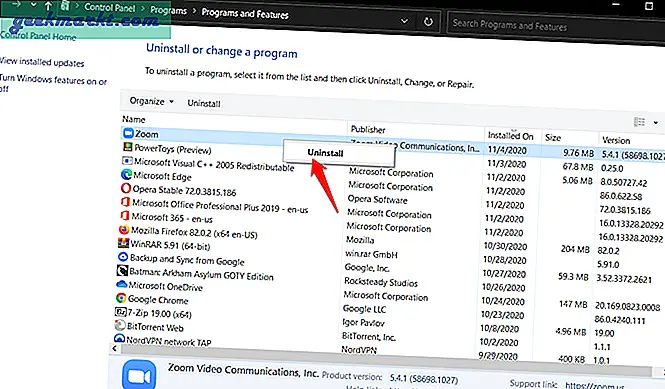
2. Bu yöntem istenmeyen dosya ve klasörleri geride bırakacaktır, bu nedenle bu tür görevlerle ilgilenmek için Revo Installer'ı indirmenizi öneririm. Ücretsiz sürüm yeterince iyi ancak ileri düzey kullanıcılar da profesyonel sürüme bakabilir.
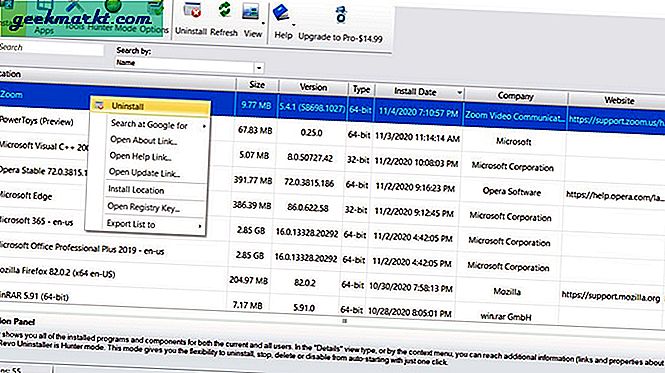
Ayrıca Oku: JioMeet - Zoom Meetings - Google Meet - En İyi Toplantı Uygulaması?
MacOS'ta Zoom'u Kaldırma
Aç Bulucu manuel olarak veya hızlıca başlatmak için Option + Command + Space kısayolunu kullanın. Tıkla Başvurular sekmesi ve listenin altında Zoom uygulamasını bulacaksınız. Seçmek için üzerine sağ tıklayın Bölmeye Taşı buton.

Ayrıca yapabileceğiniz şey, Zoom uygulama simgesini Geridönüşüm kutusu silmek için. MacOS'ta Zoom'u kaldırmanın başka bir yolu da Launchpad'i kullanmaktır.
Outlook'ta Zoom Eklentisi Nasıl Kaldırılır
Microsoft bunları eklentiler olarak adlandırıyor. Onları altında bulacaksın Dosya> Seçenekler> Eklentiler. Bilgisayarınıza yüklediğiniz tüm eklentilerin bir listesini göreceksiniz. Yakınlaştırma onlardan biri olacaktır. Seçiniz Com Eklentileri yanındaki açılır menüden Yönetin açılır pencerenin altında.
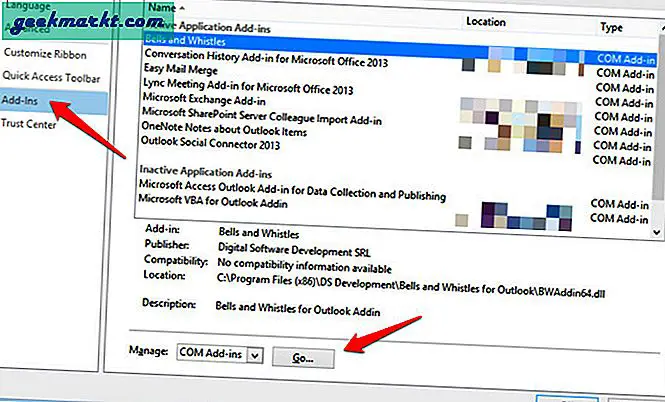
Şimdi, solda onay kutuları bulunan tüm eklentilerinizin bir listesini ve bir Kaldırmak sağdaki düğme. Buraya yakınlaştır'ı seçin ve ardından Outlook'ta Yakınlaştır'ı silmek veya kaldırmak için kaldır'a tıklayın.
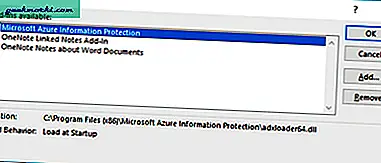
Yalnızca kaldırmak istediğiniz eklentinin işaretli olduğundan emin olun.
Ayrıca Oku: Zoom Cloud Meetings - Google Meet - Sizin İçin En İyi Seçim mi?
Android'de Zoom Nasıl Kaldırılır
Android ekosistemi, bir uygulamanın kaldırılmasının, uygulamanın zaman içinde topladığı tüm dosyaları ve verileri silmeyeceği Windows gibi biraz çalışır. Zoom'u kaldırmanızı şu şekilde öneriyoruz.
Çıkış Yap önce Zoom hesabınızı açın ve ardından açın Ayarlar> Uygulamalar> Yakınlaştır> Depolama. Yol, telefonunuzun markasına ve modeline göre farklılık gösterebilir.
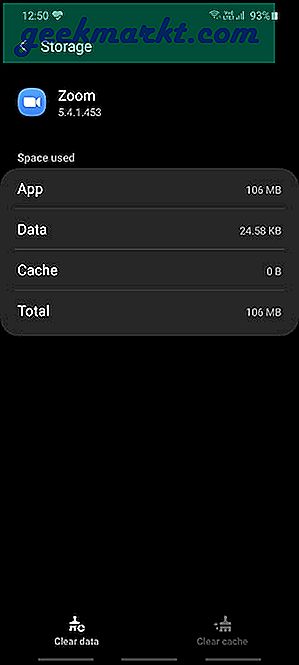 Üzerine dokunun Net veriler ve Önbelleği temizle Uygulamanın zaman içinde topladığı tüm ilişkili verileri silmek için ekranın alt kısmındaki. Uygulamayı kaldırmak için önceki ekrana dönün veya bunu ana ekrandan da yapabilirsiniz. Bu şekilde, endişelenmeniz gereken artık dosyalar veya veriler kalmayacaktır.
Üzerine dokunun Net veriler ve Önbelleği temizle Uygulamanın zaman içinde topladığı tüm ilişkili verileri silmek için ekranın alt kısmındaki. Uygulamayı kaldırmak için önceki ekrana dönün veya bunu ana ekrandan da yapabilirsiniz. Bu şekilde, endişelenmeniz gereken artık dosyalar veya veriler kalmayacaktır.
İOS'ta Zoom Nasıl Kaldırılır
Apple'ın ekosisteminin ne kadar kapalı olduğunu hepimiz biliyoruz, ancak Cupertino devi son zamanlarda UI öğelerine karşı daha esnek hale geldi. Yine de, tek tek uygulama verilerini veya önbelleği silmenin bir yolu yoktur, bu nedenle yalnızca uygulamayı silmeniz veya kaldırmanız gerekir. Daha önce yapmadıysanız, uzun basma Yakınlaştırma uygulamasında Uygulamayı Kaldır buton.
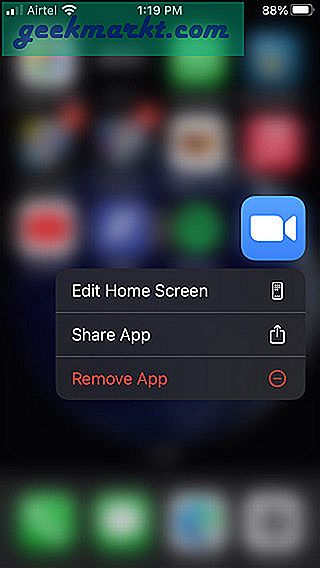
Ayrıca Oku: Video Konferans için En İyi Yakınlaştırma Alternatifleri
Sarmalı: Yakınlaştırmayı Kaldır
İsterseniz gelecekte Zoom'u her zaman yeniden yükleyebilirsiniz. Belki kuruluşunuzda veya ülkenizde yasaklanmayacaktır. Zoom gerçekten iyi bir uygulama. Aldığı tüm kötü isim ve tanıtım, çok çabuk büyüdüğü ve ani telaşla başa çıkmaya ve şöhrete yükselmeye hazır olmadığı içindi. Ancak tüm eksikliklerini giderdiler ve çok çabuk yaptılar. Zoom, herkesin nefret etmeyi sevdiği bir uygulamadır. Sürekli gelişiyorlar ve zaten zengin özellik kümelerine ekliyorlar. Kullanıcıların çıkarlarını korumak için onların bloglarına ve attığı tüm adımlara göz atmanızı tavsiye ederim.